Lighten PDF to Excel Converter将PDF转换Excel格式的操作方法
 Ari 发布于2020-07-27 阅读(0)
Ari 发布于2020-07-27 阅读(0)
扫一扫,手机访问
Lighten PDF to Excel Converter如何将PDF转换Excel格式?PDF是我们最常见的文档格式,而在我们处理数据时,常常需要将PDF中的表格与工作表等内容转换为Excel,那么我我们如何实现转换呢?正软小编这里为您分享了Lighten PDF to Excel Converter将PDF转换为Excel的方法,其能够支持根据表格边框线识别表格、根据表格数据结构识别表格、保存所有内容包括表格和其他文本等多种转换选项,全面满足您的表格转换需求,有效帮助您快速提取PDF文档中的数据,有需要的用户赶紧来了解一下吧。
Lighten PDF to Excel Converter将PDF转换Excel格式的操作方法
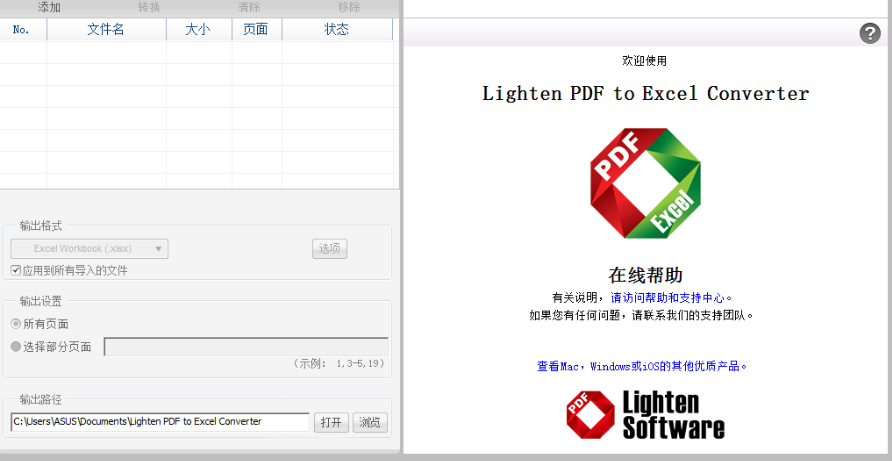
1、首先,我们运行Lighten PDF to Excel Converter,进入如下所示的软件主界面。
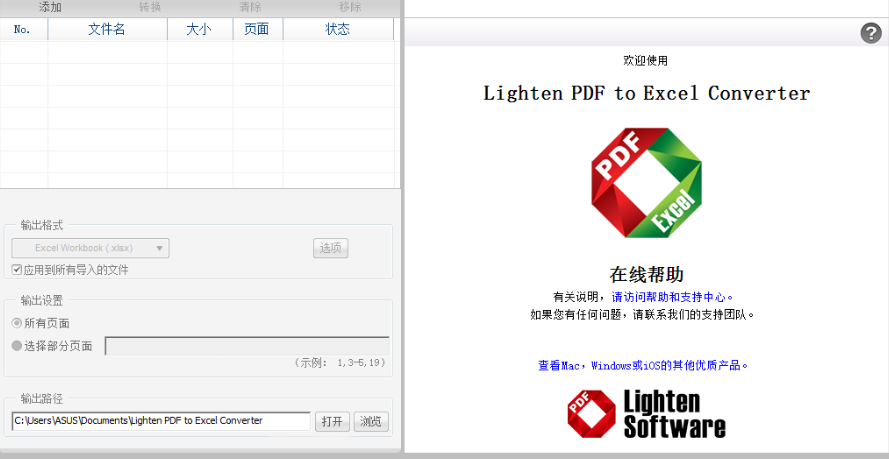
2、用户点击【添加】按钮,在呼出的操作选项中选择要转换的PDF文件。
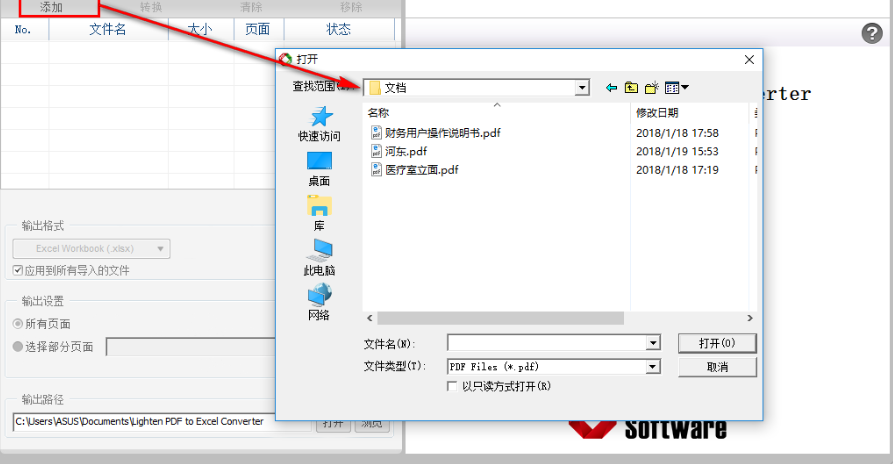
3、如图,我们已经添加PDF文件至列表上,用户可以在右侧的预览窗口中进行查看。

4、我们可以表格表格区域,同时还能够支持显示表格、添加表格行等功能。

5、输出格式,我们可以选择xlsx的Excel的表格格式,另外还支持csv、txt格式,您可以根据需要进行选择。
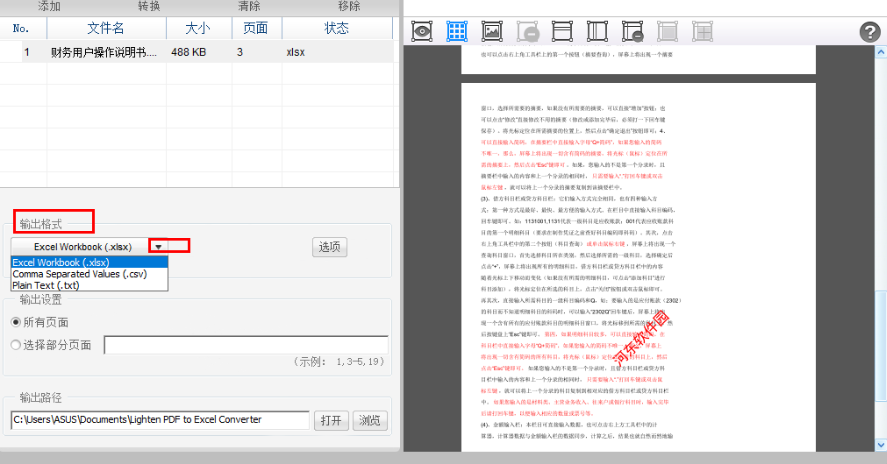
6、用户点击【选项】按钮,在呼出的操作选项下对自动识别表格、输出、工作表转换方式、格式等参数进行设置(Excel转换选项有相应详细的描述,用户根据自己的转换需要进行勾选与设置)。
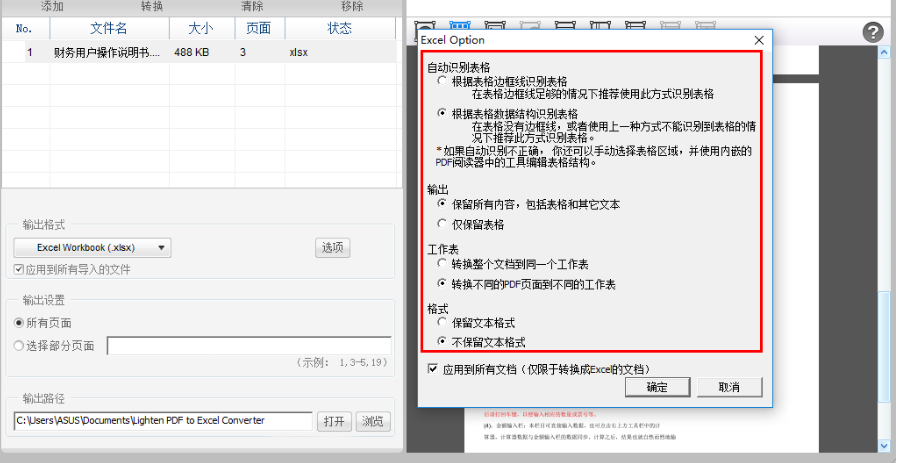
7、支持应用选项设置到所有的文档,从而实现更加高效的提取(仅限于转换为Excel的文档)。
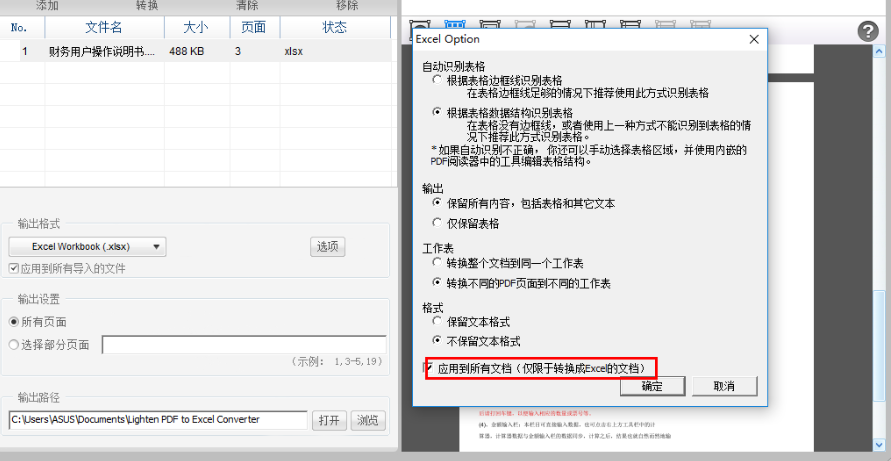
8、页面选项,支持所有页面、选择部分页面两种方式,选择部分页面可以通“,”分隔页面。
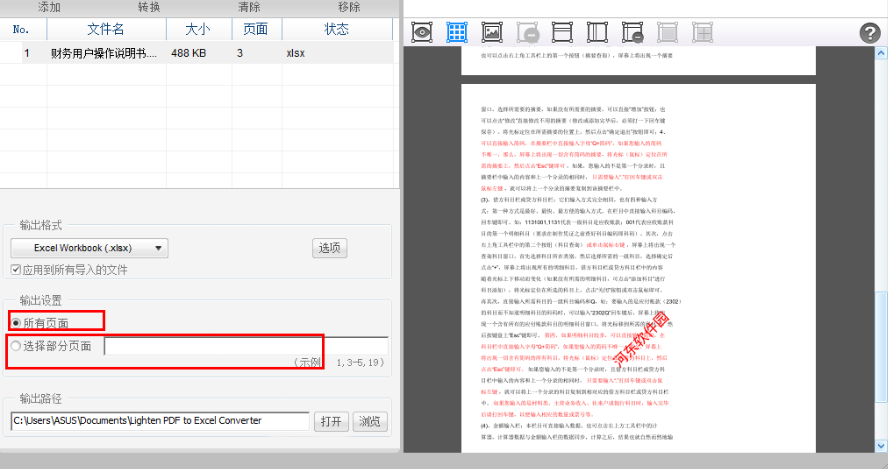
9、选择输出路径,您可以选择默认,也可以点击【浏览】按钮手动选择输出目录。
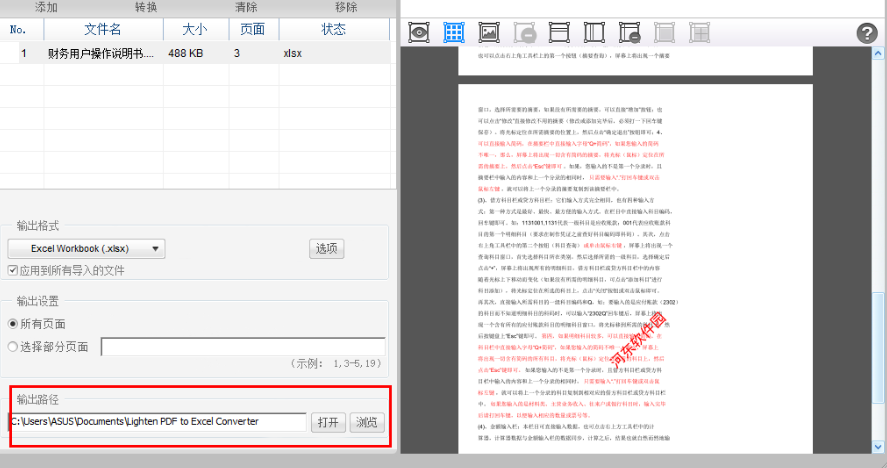
10、最后,我们点击【转换】按钮,然后即可将PDF转换为Excel格式。
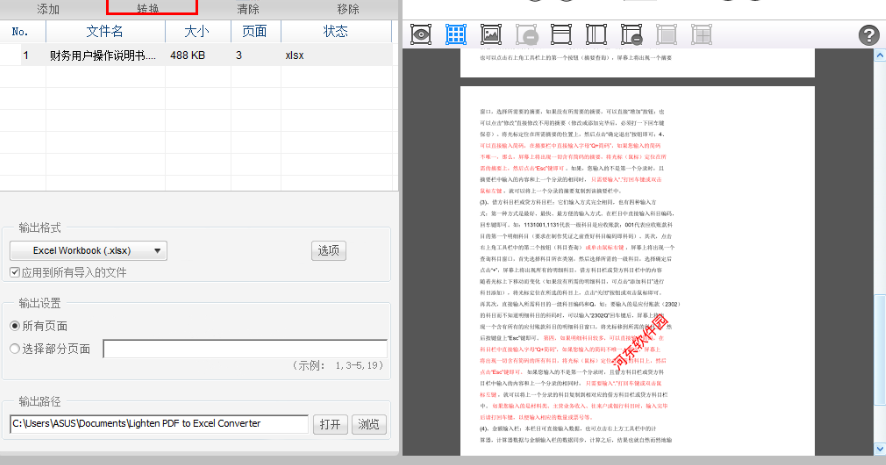
以上就是Lighten PDF to Excel Converter 6将PDF转换为Excel的格式的方法,希望能够对您有所帮助!
产品推荐
-

售后无忧
立即购买>- DAEMON Tools Lite 10【序列号终身授权 + 中文版 + Win】
-
¥150.00
office旗舰店
-

售后无忧
立即购买>- DAEMON Tools Ultra 5【序列号终身授权 + 中文版 + Win】
-
¥198.00
office旗舰店
-

售后无忧
立即购买>- DAEMON Tools Pro 8【序列号终身授权 + 中文版 + Win】
-
¥189.00
office旗舰店
-

售后无忧
立即购买>- CorelDRAW X8 简体中文【标准版 + Win】
-
¥1788.00
office旗舰店
-
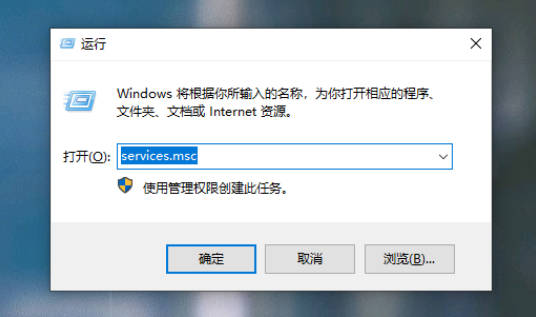 正版软件
正版软件
- 解决重装win10系统卡住转圈圈问题
- 大家在win10系统更新的过程中,我们由于各种原因,可能会出现重装win10系统转圈圈卡住的情况,导致win10系统更新失败,这时大家要怎么解决呢?现在小编就给大家分享下常用的重装win10系统转圈圈卡住的解决方法。1、重装win10系统转圈圈卡住怎么办呢?首先按下【win+i】组合键打开运行,可以输入【services.msc】回车进入。2、我们找到并双击打开【WindowsUpdate】服务选项。3、然后把启动类型改为【禁用】,点击下面的【停止】,点击【应用】和【确定】。4、我们重命名c盘路径:C:\
- 11分钟前 重装系统 转圈圈 0
-
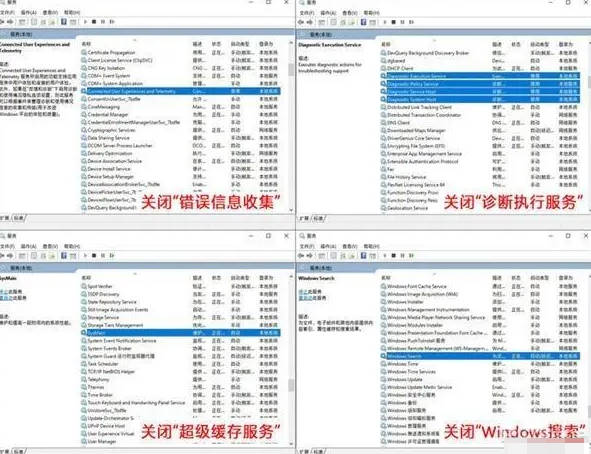 正版软件
正版软件
- 如何提升win10电脑的运行速度
- win10电脑运行速度慢怎么办?有很多朋友反映在使用win10系统时,遇到了系统非常卡顿,严重影响了大家的操作,无法正常进行使用,非常头疼。遇到这种问题不要慌,今天小编就给大家带来win10卡顿严重完美解决方法。方法一:关闭不必要服务Win10中有一些服务是不需要打开的,就比方说ConnectedUserExperiencesandTelemetry,它是微软中一项外围服务,主要用来收集错误信息,关上对系统没多少影响,但打开却会大大拖累系统。类似的服务在Win10中还有几项,我们通常可以根据自己的需要进行
- 26分钟前 win10 电脑运行速度 0
-
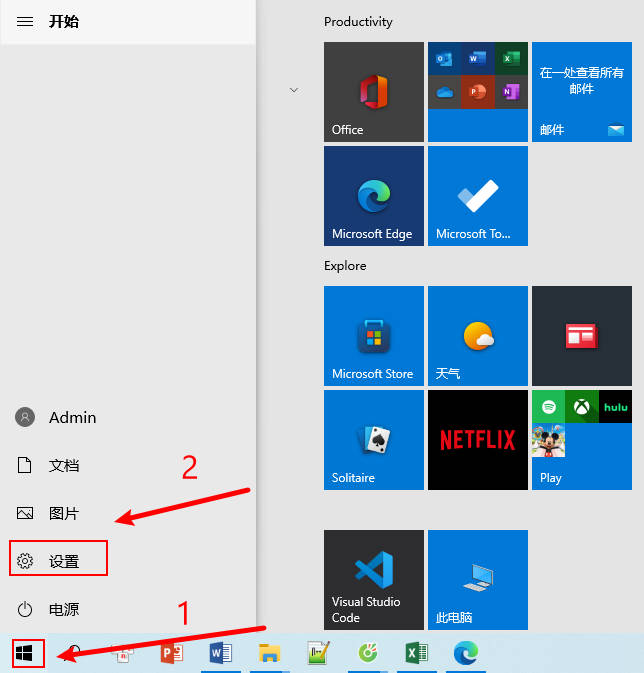 正版软件
正版软件
- 如何解决Windows Hello人脸识别设置问题
- WindowsHello人脸识别设置不了怎么解决呢?别着急!下面就给大家分享一下WindowsHello人脸识别设置不了的解决方法。1、首先,在电脑桌面上,点击左下角的开始菜单,选择设置打开,进入账户2、在账户界面点击左侧登录选项,在右侧根据提示设置人脸识别即可总结:点击左下角的开始菜单,选择设置打开,进入账户点击左侧登录选项,在右侧根据提示设置人脸识别
- 41分钟前 0
-
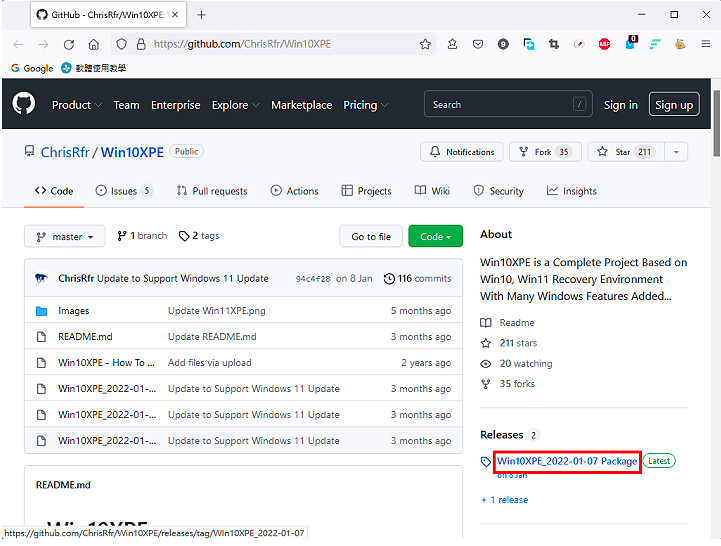 正版软件
正版软件
- 制作Windows 11 PE的Win10XPE工具
- Win10XPE是一款免费、操作方便的Windows11PE制作工具。只要勾选需要的选项,就可以制作含Windows操作介面的Windows11PE开机光碟映像档案。如果你的Windows11因为中毒等因素造成系统损毁,电脑无法开机,可以使用开机光碟开机,救援硬碟资料、还原或重新安装系统,关于程式下载与制作光碟映像档的方法说明如下:在我的电脑使用这个程式制作的Windows11PE,没有中文输入法与网路驱动程式,如果你需要这些功能,详见:Win10XPE新增中文输入法、Win10XPE安装驱动程式。1.连
- 56分钟前 Win10XPE 0
-
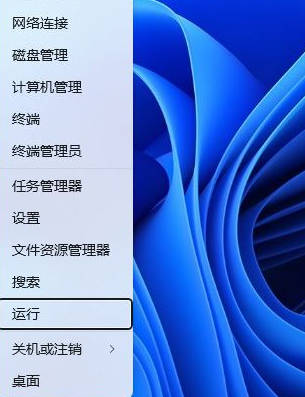 正版软件
正版软件
- Win11如何启用或禁用触控反馈小圆圈
- Win11的触控设备上操作时,手指或触控笔碰触屏幕时,会出现一个小圆圈,这是一种触控反馈机制,在系统中被称为触控指示器,该怎么开启或者关闭呢?详细请看下文介绍。1、首先,按键盘上的【Win+X】组合键,或右键点击任务栏上的【Windows开始徽标】,在打开的右键菜单项中,选择【运行】;2、运行窗口,输入【regedit】命令,按【确定或回车】打开注册表编辑器;3、用户账户控制窗口,你要允许此应用对你的设备进行更改吗?点击【是】;4、注册表编辑器窗口,依次展开到:HKEY_CURRENT_USER\Cont
- 1小时前 23:29 win11 触控指示器 0
最新发布
-
 1
1
- KeyShot支持的文件格式一览
- 1803天前
-
 2
2
- 优动漫PAINT试用版和完整版区别介绍
- 1843天前
-
 3
3
- CDR高版本转换为低版本
- 1988天前
-
 4
4
- 优动漫导入ps图层的方法教程
- 1843天前
-
 5
5
- ZBrush雕刻衣服以及调整方法教程
- 1839天前
-
 6
6
- 修改Xshell默认存储路径的方法教程
- 1854天前
-
 7
7
- Overture设置一个音轨两个声部的操作教程
- 1832天前
-
 8
8
- CorelDRAW添加移动和关闭调色板操作方法
- 1881天前
-
 9
9
- PhotoZoom Pro功能和系统要求简介
- 2009天前
相关推荐
热门关注
-

- Xshell 6 简体中文
- ¥899.00-¥1149.00
-

- DaVinci Resolve Studio 16 简体中文
- ¥2550.00-¥2550.00
-

- Camtasia 2019 简体中文
- ¥689.00-¥689.00
-

- Luminar 3 简体中文
- ¥288.00-¥288.00
-

- Apowersoft 录屏王 简体中文
- ¥129.00-¥339.00